Как восстановить видео с видеорегистратора
Уже много лет к нам в лабораторию DATALABS приносят на восстановление данных диски и флешки из систем видеонаблюдения. Это и стационарные видеорегистраторы и автомобильные регистраторы. В большинстве своём однодисковые, но бывают и много дисковые, а автомобильные как правило с microSD.
Под катом обзор как происходит процесс восстановления.
Проблемы потери данных бывают разные:
1. Инициализация Windows.
Пример нулевого сектора Avtech AVC-776
2. Носороги полазили по меню.
Данные на диске были. Но не квалифицированные люди нечаянно или преднамеренно нажимают очистку диска в меню самого регистратора. Это пожалуй, наиболее страшные случаи, с точки зрения сложности восстановления данных. Так как трутся основные служебные данные, календари, атрибуты заполненности и прочие прелести.
Тут придётся серьёзно реинжинирить устройство хранения данных на диске. Наивный народ натравливает обычные программы для восстановления, но естественно получает банан. У 95% видеорегистраторов не используются типичные файловые структуры, не смотря что у всех написанно что ос Linux, не факт что используется ext2/3/xfs. Так что искать файлы бессмысленно.
Восстанавливать можно двумя способами, разобраться как описывается поток, либо резать сам поток. Второе в большинстве случаев проще, найти где описание номера камеры и раскидать поток по камерам, потом отконвертировать полученные файлики в удобоваримый формат тем же виртуалдабом или аналогичным софтом. В обоих случаях придётся писать софт.
Подводные камни могут быть такие: не всегда можно программно эмулировать работу процессора регистратора, то есть программа кодирования не сможет его конвертнуть, тут можно попробовать скормить эти файлики софту от производителя вирега (если таковой имеется). Этот софт может и не проглотит поток в тупую, нужно будет скачивать с самого регистратора бэкап файлы и смотреть их структуру. При бэкапе регистратор может формировать шапку над потоком нужно будет разбираться с этой шапкой, что бы формировать свою. Самое страшное когда эти файлы сразу конвертятся допустим в avi, и поток там уже не такой как на диске, для анализа не подойдёт.
Хоть что-то приятное в современных регистраторах есть, большинство пишут в кодаке H.264 и софт кодирования спокойно проглотит поток, или вообще халява когда можно дать файлу с потоком расширение mpeg и скормить Vlc… Но опять же не забываем про камеры, может быть один кадр с одной камеры, за ним один кадр с другой и т.д., а может быть по 25 кадров, а может вообще кусками по времени.
Если с потоком ничего не получилось, нужно заставить регистратор показывать данные. С точки зрения реинжиниринга это самое сложное. Разобраться где и как описываются данные, написать софт который это заново сгенерит, вдуть обратно в регистратор, иногда не это уходят недели, а клиентам как обычно нужно срочно… ведь скоро суд))) (чуть не написал судный день))
Слава богу если софт под такой регистратор уже написан, рисёрчить ничего не надо, но разнообразие регистраторов велико и у нас что ни кейс, то праздник.

3. Прошёл цикл.
4. Сломался сам регистратор.
Ну тут восстанавливать ничего не надо, данные то на диске остались. Однако бывает засада, что на сайте производителя нет ПО способного отображать видео с диска, тогда либо искать точно такой же видеорегистратор, либо всё-таки восстанавливать данные, вышеописанными способами.
5. Автомобильные.

Обновлено Сомей Лиам / 31 декабря 2020 г. 09:20
Многие из вас решили установить кабельное телевидение (сокращенно для замкнутого телевидения) Или DVR (сокращение от Digital Video Recorder) следить за домом, офисом и окружающей средой с целью обеспечения безопасности дома и офиса.
Вы когда-нибудь потеряли или случайно стерли видео, записанное с помощью камеры видеонаблюдения или DVR на жесткий диск или SD-карту? Видеозапись с камер видеонаблюдения или видеорегистратора является ключом к расследованию и сбору доказательств в случае кражи и взлома. Но если эти важные видео будут потеряны или удалены неправильно, мы можем восстановить CCTV / DVR?
Когда важные видео CCTV или DVR случайно удалены или стерты, вы можете восстановить видео из резервной копии на windows, Все, что вам нужно сделать, это открыть папку с резервной копией видео, найти удаленное / стертое видео, а затем скопировать и сохранить восстановленное видео обратно на диск камеры / карту памяти SD.
Но что, если у вас нет резервной копии? Не волнуйтесь, мы можем восстановить удаленные видео CCTV или DVR с FoneLab Data RetrieverКроме того, мы можем восстановить удаленные видео CCTV или DVR из резервной копии системы или корзины.

1. Восстановить утерянные или удаленные видео с камер видеонаблюдения и видеорегистрации из корзины
Как мы все знаем, когда мы удаляем файл, файл передается только в корзину, но не удаляется, если вы не очистили корзину. Поэтому, когда мы хотим восстановить удаленные видео CCTV или DVR, мы можем восстановить наши файлы в Корзина.
Откройте Корзинанайдите файлы, которые вы хотите восстановить, щелкните правой кнопкой мыши это, нажмите Восстановить, И тогда вы можете получить удаленные файлы обратно.
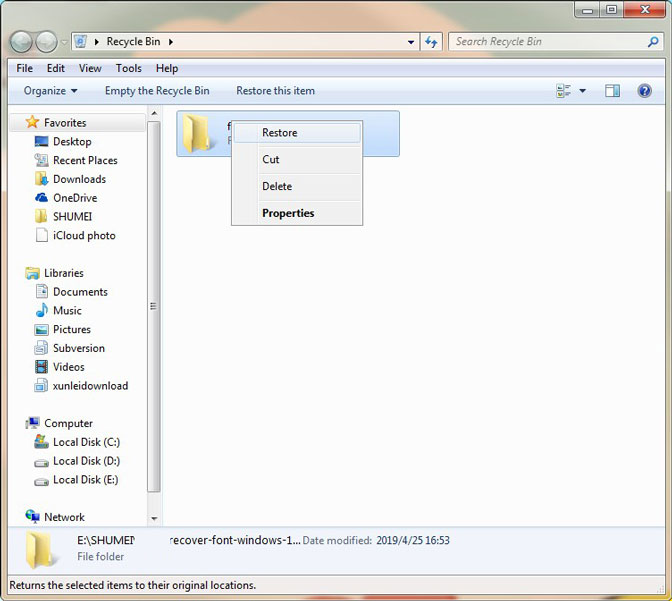
2. Используйте FoneLab Data Retriever для восстановления потерянного или удаленного видео с CCTV и DVR.
Не у всех есть привычка регулярно делать резервные копии. Если вы один из них и у вас нет резервной копии удаленных видео с камер видеонаблюдения или видеорегистратора, я боюсь, что нет другого выхода, кроме как использовать сторонний инструмент для восстановления видео.
FoneLab Data Retriever является одним из лучших программ для восстановления видео. Он предназначен для восстановления практически всех удаленных или потерянных видео в различных форматах, в том числе MP4, AVI, MPG, WMVи MOV, сканируя жесткий диск без изменения исходных данных.
FoneLab Data Retriever - восстанавливайте потерянные / удаленные данные с компьютера, жесткого диска, флэш-накопителя, карты памяти, цифровой камеры и многого другого.
- С легкостью восстанавливайте фотографии, видео, контакты, WhatsApp и другие данные.
- Предварительный просмотр данных перед восстановлением.
Шаг 1 Во-первых, вы должны скачать, устанавливать и запуск это программное обеспечение для восстановления данных на вашем ПК или Mac. Затем вставьте карту памяти CCTV или DVR в компьютер с помощью устройства чтения карт.


Шаг 3 После окончания Scan В процессе все видео в любых форматах будут отображаться в окне. Посмотрите эти видео и найдите то, что вам нужно. Вы также можете использовать Фильтр функция, чтобы быстро найти ваше видео.

Шаг 4 Отметьте пункты, которые вы хотите восстановить, а затем нажмите Recover кнопка. Выбранные элементы будут сохранены на вашем компьютере.
Наконечник: Если вы не нашли пропавшие видео, вы можете выбрать Глубокий анализ сканировать снова. Завершение процесса сканирования займет больше времени, но даст больше результатов.
3. Восстановление потерянных или удаленных видео с камер видеонаблюдения и видеорегистрации из резервной копии системы
Если ваша система регулярно настраивает автоматическое резервное копирование, то мы можем восстановить удаленные видео CCTV или DVR из резервной копии системы.
Шаг 1 Нажмите Start и нажмите кнопку Панель управления.
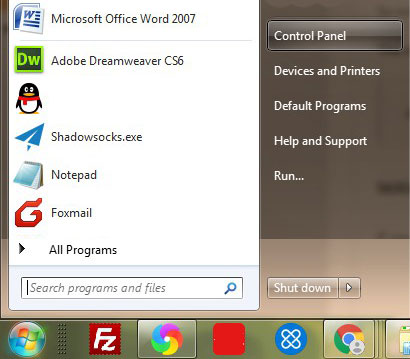
Шаг 2 Выберите Резервное копирование и восстановление, Если вы установите Просмотр по категориям, наведите на Система и безопасность, тогда вы увидите Резервное копирование и восстановление опцию.
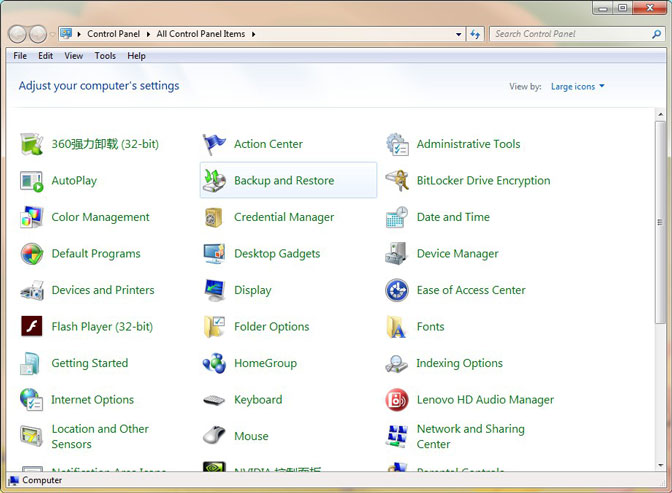
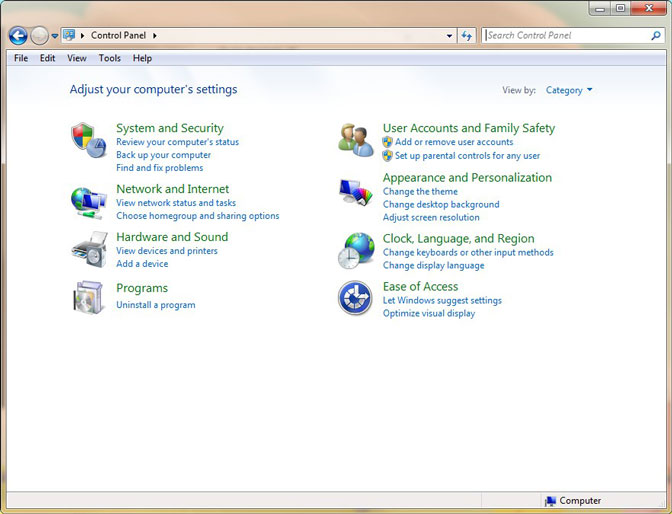
Советы: чтобы избежать потери видеонаблюдения
1. Применить несколько вариантов хранения
Целесообразно выполнять резервное копирование видеоизображений CCTV и DVR на различные устройства хранения, кроме вашего компьютера. Таким образом, мы можем восстановить видео с камер видеонаблюдения и видеорегистратора, которые нам нужны, с других устройств, когда что-то не так с компьютером.
2. Регулярно делайте резервные видеоматериалы и другие файлы
Если вы регулярно создаете резервные копии видео CCTV и DVR, в случае удаления или потери видео вы не будете так нервничать и застать врасплох, мы можем раз в месяц или раз в квартал копировать DVR или CCTV внутри загрузка видео сохранена на компьютер или другие средства хранения.
3. Будьте в курсе времени записи ваших камер / систем безопасности
Многие карты памяти CCTV или DVR имеют заглушки для хранения данных. Когда пространство на карте памяти исчерпано, система видеонаблюдения и видеорегистратор автоматически прикрывают новое видео к исходному видео, что приведет к потере видеоданных. Поэтому нам нужно сделать резервную копию видео до того, как пространство на карте памяти не будет исчерпано. Мы можем оценить общие дни записи CCTV и DVR по разрешению, скорости передачи данных и т. Д., Чтобы выполнить резервное копирование видео во времени.
FoneLab Data Retriever - восстанавливайте потерянные / удаленные данные с компьютера, жесткого диска, флэш-накопителя, карты памяти, цифровой камеры и многого другого.
- С легкостью восстанавливайте фотографии, видео, контакты, WhatsApp и другие данные.
- Предварительный просмотр данных перед восстановлением.
Заключение
Больше чем это, FoneLab Data Retriever могу помочь тебе восстановить удаленное видео с компьютера, жесткий диск, флэш-накопительи т.д. В дополнение к видео, он может восстановить удаленные изображения с карты памяти, электронная почта, Документация, Audiosи больше данных.
Если у вас есть предложения по восстановлению удаленных видео с камер видеонаблюдения и видеорегистраторов, поделитесь ими с нами.
Привет!
В видео регистраторе отформатировалась флешка с нужными видео. Главная проблема состоит в том что видео пишется непонятно как на флешку и она почти пустая, на флешке лежит только плеер X2Player.exe с помощью которого можно просматривать эти видио и Default_Folder.ini (скрытый), разметка флешки FAT.
Подскажите как вытащить видио с флешки ?
Можно ли восстановить отформатированный раздел полностью на флешке что бы попробовать запустить плеер?
Средний 7 комментариев
Есть подозрение, что регистратор пишет на "сырой диск", а лежащие файлы используются для просмотра (и сохранения) записанного. То есть просто так видеофайлы не увидеть.



Ezhyg, не совсем понятен термин "сырой диск"
еше смушает что ее обьме 119 мб хотя размечена вся флешка на 32 gb

Ezhyg, значит регистратор как то размечает флешку, а FAT ему нужен только для хранения плеера?
и как же восстанавливать если даже не понятно в какой разметке флеха и в каком формате видосы туда льются :D
Ты даже название регистратора не сказал до сих пор. Если эта фигня на какой-нить ПЛИС-ине то там чо попало. Гуглить по "название регистратора + восстановление видео"
Но обычно и не надо ничего восстанавливать, подразумевается, что пользователь работает с носителями через софт, который "понимает" такой "формат" хранения.
Если это не форматирование именно "кусочка" для хранения плеера, то ничего там никуда не делось, через плеер или сам регистратор файлы должны быть видны.
Если же даже было форматирование, то без ФС - нет "каталога" папок/файлов с адресами расположения, придётся использовать разные программы Acronis, Paragon, Aomei, MiniTool
Ну или, как обычно, R-Studio

Возможность восстановления во многом зависит от того, как именно видеорегистратор хранил записи на карте памяти: часть автомобильных регистраторов хранит видео в виде обычных видеофайлов, часть - в проприетарном закрытом формате или даже использует свой собственный формат раздела хранения, записывая туда непрерывный видеопоток с внутренней разметкой.
Второй вариант в наше время повсеместно используется в стационарных видеорегистраторах (системы видеонаблюдения и безопасности, они же CCTV DVR).
Если вы говорите, что карта была отформатирована, то об этом нужно узнать больше подробностей. Этот факт намекает на второй вариант выше - пользователь вынул карту памяти, подключил её к компьютеру. Виндоус, разумеется, проприетарный формат не распознала, ничего там не увидела и предложила карту отформатировать. Алес.
Если дело обстоит так, то никакие стандартные программы восстановления данных, к сожалению, не помогут - они рассчитаны на традиционные стандартные файловые системы и восстановление файлов.
Хотя для подстраховки можете просканировать карту использовав, например, R.saver.
У нас есть программы для восстановления с регистраторов, но они пока находятся в стадии бета-тестирования, т.к. форматы хранения разных производителей никак не стандартизированы и требуют предварительного реверс-инжиниринга.
Если не поможет, то единственный вариант - анализ вручную и кастомная разработка утилиты для восстановления под ваш конкретный случай.
Для этого вам нужно обратиться в действительно классную компанию по восстановлению данных, которая ведёт разработки и имеет программистов в штате. Вот статья как не ошибиться при выборе дата-рекавери компании.
Однако в любом случае я бы посоветовал вам предварительно сделать полную посекторную несжатую копию (образ) карты. Она может пригодиться потом, если вдруг там, куда вы обратитесь, как-то напортачат. Сделать это можно с помощью, например, WinHex, CI Hex Viewer, Clonezilla, gddrescue.
Если не найдёте никого поблизости, можете обратиться к нам. Мы занимаемся и разработкой и восстановлением данных с регистраторов.
Это - один из случаев, когда можно восстановить данные дистанционно, через интернет.

Обновлено Валин Хуа / 16 марта 2021 г. 09:30
Вчера я случайно отформатировал свою SD-карту с важными видео на ней. Затем я достал его из зеркала и спрятал. Прошлой ночью я искал в Интернете программы и услуги по восстановлению данных. Я не знаю, какое программное обеспечение использовать, кто-нибудь предлагает мне правильный метод или инструмент для восстановления видео, чтобы восстановить мои видеофайлы с SD-карты?
Вы когда-нибудь сталкивались с подобной ситуацией - случайно отформатировали свою SD-карту с важными видео в нем?
Можно ли восстановить утерянные видеофайлы с SD-карты? Это первый вопрос, который пользователь SD-карты задаст после случайного удаления видео.
Конечно, вы можете восстановить видео с SD-карты! Потому что удаленные вами видео не пропали навсегда. Удаленные видео все еще находятся на вашей SD-карте, но они невидимы, поскольку информация об индексе стирается из файловой системы SD-карты.

В этой статье я покажу вам, как вы можете восстановить видео с карты памяти, и дам вам некоторую информацию о том, что можно восстановить и при каких обстоятельствах.
1. Типы потери данных на карте памяти
- Удаленные видео (вероятность восстановления: высокая): если вы удалите видео с карты на камере, ПК или Mac простым нажатием клавиши удаления, шансы на восстановление всех данных очень высоки, если больше данных не было записано на диск. Удаление файлов просто помечает определенную область как свободную для записи. Фактические файлы не стираются с диска.
- Отформатированная карта (вероятность восстановления: высокая): если вам случилось отформатировать карту памяти по какой-либо причине - в камере или на компьютере. Шансы на восстановление всех данных очень высоки, если карта не использовалась после последнего форматирования.
- Ошибка данных (вероятность восстановления: от умеренной до низкой): Ваша камера может выдать ошибку, указывающую, что данные не могут быть записаны на карту. Шансы на восстановление данных варьируются от умеренных до низких, в зависимости от того, насколько серьезен ущерб, нанесенный поврежденным сектором. Некоторые нечитаемые карты также могут быть восстановлены, опять же, в зависимости от урона.
- Физический урон (шанс восстановления: от низкого до нулевого): если ваша карта памяти физически повреждена и ее невозможно прочитать, шансы на восстановление очень низки.
Теперь давайте поговорим о том, как вы можете восстановить удаленные видео с SD-карты.
2. Как восстановить видео с SD-карты с помощью FoneLab
На самом деле, восстановить видео на карте памяти нелегко. Вы должны положиться на профессиональное программное обеспечение для восстановления карт памяти. Какой выбор стоит выбрать на рынке?
FoneLab Data Retriever Это мощное и безопасное программное обеспечение, которое может восстановить почти все удаленные или потерянные данные, включая видео, путем сканирования карты памяти. Он способен восстанавливать данные, потерянные по разным причинам, таким как логический сбой карты памяти, человеческая ошибка и многое другое.
Ниже приведено пошаговое руководство.
FoneLab Data Retriever - восстанавливайте потерянные / удаленные данные с компьютера, жесткого диска, флэш-накопителя, карты памяти, цифровой камеры и многого другого.
- Восстановление фотографий, видео, документов и других данных с легкостью.
- Предварительный просмотр данных перед восстановлением.
Шаг 1 Запустите это программное обеспечение
Во-первых, вы должны загрузить, установить и запустить это программное обеспечение для восстановления данных на вашем ПК или Mac. Затем вставьте карту памяти в компьютер с помощью устройства чтения карт.

Шаг 2 Данные сканирования
На главном интерфейсе выберите Видео в разделе типов файлов и вашей карты памяти под Съемные диски. Затем нажмите Scan кнопку, чтобы начать быстрое сканирование на карте памяти.

Шаг 3 Выберите видео
После завершения процесса сканирования все видео в любых форматах будут отображаться в окне. Посмотрите эти видео и найдите нужный. Вы также можете использовать Фильтр функция, чтобы быстро найти ваше видео.

Шаг 4 Восстановить данные
Отметьте пункты, которые вы хотите восстановить, а затем нажмите Recover кнопка. Выбранные элементы будут сохранены на вашем компьютере.
Наконечник: Если вы не нашли пропавшие видео, вы можете выбрать Глубокий анализ попробовать еще раз. Завершение процесса сканирования займет больше времени, но даст больше результатов.
Больше чем это,
Это программное обеспечение может помочь вам восстановить удаленное видео с компьютера, жесткий диск, перьевой привод и т. д. В дополнение к видео, он может восстановить удаленные изображения, электронные письма, документы, аудио и другие данные с карты памяти.
3. Расширенное чтение - Советы по предотвращению потери данных
Нет никакой гарантии, что ваша SD-карта сегодня будет всегда работать без нареканий. Здесь я поделюсь несколькими советами о том, что вы можете сделать, чтобы предотвратить потерю данных.

Обновлено Сомей Лиам / 16 апреля 2021 г. 09:15
Видеокамера - это устройство для записи видео, аудио и изображений, хранящихся на разных носителях, таких как SD-карты, SDHC карты, CF-картыи карты памяти, Некоторые популярные бренды видеокамер включают Sony HandyCam, Canon видеокамера, СП, Panasonic, Samsung, Kodak, Sanyo, SanDisk, кувырок, И т.д.
Причины удаления видео с видеокамеры:
- Случайное удаление видео при удалении некоторых других нежелательных видео.
- Умышленно удаляя видео, считая его нежелательным, а затем сожалея о том же.
- Захват видео, когда батарея видеокамеры разряжена или карта памяти, используемая в видеокамере, заполнена.
- Сильная вирусная инфекция на вашей видеокамере приведет к удалению ваших жизненно важных видео.
- Поврежденная видеокамера также приведет к удалению ваших жизненно важных видео.
1. Как восстановить видео с видеокамеры в Windows с помощью FoneLab
Не у всех есть привычка регулярно делать резервные копии. Если вы один из них и у вас нет резервной копии удаленных видео с видеокамеры, я боюсь, что нет другого пути, кроме как использовать сторонние восстановление видео .
FoneLab Data Retriever является одним из лучших программ для восстановления видео файлов. Он предназначен для восстановления практически всех удаленных или потерянных видео в различных форматах, в том числе MP4, AVI, MPG, WMVи MOV, сканируя жесткий диск, не влияя на исходные данные.
FoneLab Data Retriever - восстанавливайте потерянные / удаленные данные с компьютера, жесткого диска, флэш-накопителя, карты памяти, цифровой камеры и многого другого.
- Восстановление фотографий, видео, документов и других данных с легкостью.
- Предварительный просмотр данных перед восстановлением.
Все данные и контент появятся на вашем компьютере всего за три шага.
Шаг 1 Запустить это программное обеспечение
Во-первых, вы должны скачать и установить FoneLab Data Retriever программное обеспечение на вашем компьютере. Затем запустите эту программу.

Шаг 2 Данные сканирования
В главном интерфейсе выберите типы данных, которые вы хотите восстановить (вы должны выбрать Видео) и жесткий диск, на котором вы потеряли данные. Затем нажмите Scan кнопку, чтобы начать быстрое сканирование на выбранном диске.
Если же линия индикатора Быстрая проверка не может принести желаемые результаты, вы можете нажать Глубокий анализ повторить попытку.

Шаг 3 Восстановить данные
Щелкните тип файла на левой панели, чтобы найти элементы, которые вы собираетесь восстановить. Вы также можете использовать Фильтр функция, чтобы быстро найти нужные файлы.
Установите флажок для элементов, которые вы хотите получить, а затем нажмите Recover Кнопка, чтобы сохранить выбранное видео обратно на компьютер.

2. Как восстановить удаленные видео с видеокамеры в Windows из образа системы
Системный образ - это копия всех данных на томе диска, таких как Настройки системы, программыи файлов, По умолчанию системный образ содержит диски, необходимые для работы Windows. Если произойдет сбой жесткого диска или повреждены критически важные файлы программного обеспечения, вы можете восстановить все файлы системного образа, чтобы вернуть содержимое вашего компьютера.
При восстановлении видео из образа системы вы не можете выбирать отдельные элементы для восстановления, в отличие от восстановления из резервной копии Windows. Все ваши текущие программы, системные настройки и файлы заменяются содержимым образа системы.
Наконечник: Если вы заинтересованы только в защите важных видео, используйте Windows Backup инструмент. Резервное копирование Windows выполняется быстрее и занимает меньше места, поскольку не создает резервные копии всех данных на жестком диске.
Выполните следующие действия, чтобы создать образ системы.
Шаг 1 Перейдите в Start меню.
Шаг 2 Нажмите Панель управления > Система и безопасность > Резервное копирование и восстановление.

Шаг 3 На левой панели щелкните Создать образ системы ссылку.

Шаг 4 Выберите место для сохранения образа вашей системы, а затем нажмите Далее.
Шаг 5 Выберите диски, которые вы хотите включить в резервную копию, а затем нажмите Start Резервное копирование.
Шаг 6 После того как вы выполните эти шаги, мастер продолжит создание полной резервной копии вашей системы.
Если вы прошли описанные выше шаги до потери видео, вы можете восстановить удаленные видео из образа системы.
Шаг 1 Вставьте первый диск с системным образом в дисковод или подключите к компьютеру внешний жесткий диск с системным образом.
Шаг 2 Перезагрузите компьютер.
Шаг 3 На винде Установка страница, нажмите Далее кнопку.
Шаг 4 Нажмите Ремонт компьютера > Поиск и устранение неисправностей > Восстановление образа системы.
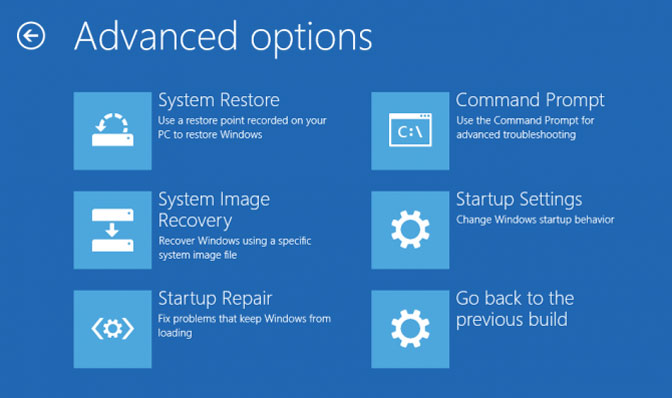
Шаг 5 Выберите целевая ОС.
Шаг 6 На Переизобразите свой компьютер страницы, выберите Используйте последний доступный образ системы вариант и нажмите Далее.
Шаг 7 Если вы восстанавливаете полную резервную копию на новый диск, вы также можете выбрать Диски формата и раздела вариант. (Используйте этот параметр осторожно, так как он удалит все существующие разделы и диски на вашем компьютере). И нажмите Далее.
Шаг 8 Нажмите Завершить.
Заключение
В дополнение к восстановлению видео, это программное обеспечение также может восстановить документы Word, изображения, аудио, электронные письма и другие типы файлов из компьютер, жесткий диск, Флэш-накопитель, цифровой фотоаппарат, и больше. И это также может помочь вам восстановить текстовые файлы с жесткого диска.
Это программное обеспечение предлагает 30-дневную пробную версию. В любом случае, вы можете бесплатно загрузить его и использовать, чтобы увидеть, можно ли восстановить удаленное видео.
FoneLab Data Retriever - восстанавливайте потерянные / удаленные данные с компьютера, жесткого диска, флэш-накопителя, карты памяти, цифровой камеры и многого другого.
Читайте также:

